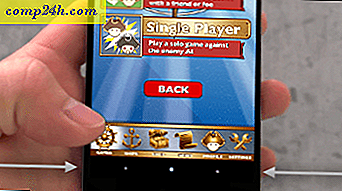Google Chromes uppgiftshanterare hjälper till att hitta resurshöjande tillägg
Det anmärkningsvärda med att använda Google Chrome som standardwebbläsare är hur många appar och tillägg som finns tillgängliga för att förbättra din upplevelse. Men med så många tillgängliga kan installationen för många sakta ner sakerna. Speciellt Chrome-verktyg som körs i bakgrunden även när webbläsaren är stängd. Feedly är till exempel en du kan ställa in för att köra i bakgrunden.
Windows-användare är väl medvetna om Task Manager som låter dig övervaka vilka uppgifter och program som äter upp systemresurser. Men visste du att det finns en uppgiftshanterare specifikt i Google Chrome?
Google Chrome Task Manager
För att hitta den, gå till Inställningar> Verktyg> Aktivitetshanteraren . Eller om du föredrar att använda en snabbtangent, tryck på Shift + Esc .

Google Task Manager lanserar. Här kan du övervaka hur mycket av systemets minne, CPU-cykler och mer som används av flikar, appar och tillägg. Precis som med Windows Task Manager markerar du bara den uppgift som du vill döda och klickar på Avsluta processen. I Chrome Task Manager kan du snabbt sortera mellan vad som tar för många cykler eller minne.

Om du vill lägga till fler kategorier för att se deras statistik, högerklickar du var som helst i Chrome Task Manager och kolla sedan på gruppen du vill listas nästa gång du kör den.

Det här tipset gör att du kan välja ut de tillägg som är för höga för många systemresurser. Om du förlita dig på vissa tillägg som du inte bara kan leva utan kan du inte ha något val och måste lämna dem. Om du hittar en " måste" -tillägg, och det använder alltför många resurser, gå till Chrome Web Store och se om det finns något som är relaterat som sparar på systemresurser.
Och du då? Har du lagt märke till prestationsvinster genom att inaktivera tillägg som tar upp många resurser, eller hitta alternativ för minnesmagasin? Lämna oss en kommentar nedan och berätta om det.